Microsoft Word 2010, güçlü birikelime işlem uygulaması. Belgenizin en önemli yönü, okuyucularınızın amacınızı kolayca anlayabilmesi için iyi biçimlendirilmiş olması gerektiğidir. Çekici görünen belgeler oluşturmamıza yardımcı olan en yaygın biçimlendirme ipuçlarından bazılarını tartışalım.
stiller
Stil, bir biçimlendirme özellikleri kümesidirgörünümünü hızla değiştirmek için belgenizdeki metinlere, tablolara ve listelere uygulayabilirsiniz. Bir stil uyguladığınızda, basit bir adımda bütün bir format setini uygularsınız. Belgenizin belirli bir bölümüne stil uygulamak için o alanı seçin ve simgesine tıklayın. Ev menüsünde, bazı yerleşik stilleri göreceksiniz. stiller Bölüm. Size uygun olanı seçin.

MS Word 2010'da Kendi Stillerinizi Nasıl Oluşturursunuz?
Microsoft Word 2010'da kendi stillerinizi oluşturmak çok kolaydır, sadece metni seçin ve istediğiniz biçimlendirme işlemlerini uygulayın, ardından açılan menüdeki açılır düğmeyi tıklayın. stiller bölüm ve seçin Seçimi Yeni Hızlı stil olarak kaydet seçeneği.

Metin hizalama
Vermek için belgenizdeki metni hizalamanız gerekir.belgelerde hayati önem taşıyan görünüm, Microsoft Word, seçili metni Orta, Sol ve Sağa hizalamak için metin hizalaması sunar. Metni seçin ve hizalama seçeneğini Ana Sayfa> Paragraf Seçeneği.

Numaralandırma ve Madde İşaretleri
Çoğu durumda bazı noktaları listelemeniz veya kontrol listeleri oluşturmanız gerekir. Bu gibi durumlarda numaralandırma ve madde işareti özelliği gerekir. Altında bulunan bulabilirsiniz Ana Sayfa> Paragraf seçeneği.

Metin Girintisi
İstediğiniz seçeneği girerek seçili metnin girintisini artırabilir veya azaltabilirsiniz. Paragraf Bölüm.

Girinti seçeneklerinin hemen yanında, seçilen metni alfabetik sıraya göre sıralama seçeneği vardır.
Yazı
Yazı tipleri ile birçok şekilde oynayabilirsiniz. Metnin yazı tipi rengini, stilini, arka plan rengini vb. Değiştirebilirsiniz. Ayrıca belgenizdeki metnin Kalın, İtalik veya Altını çizen bir parça kek. Yazı tipi seçeneklerinin tam listesi, altında bulunur. Yazı tipi bölümündeki Ev Menü.

Kenarlık ve Gölgelendirme
Microsoft Word sınır uygulamak için özellikler sunar vebelgenize yapılan gölgeler. Tek bir kelimenin etrafına kenarlık, gölgeleme veya her ikisi, bir sözcük seçimi, bir paragraf, bir paragraf grubu, tek bir sayfa, bir bölüm veya tüm sayfaları uygulayabilirsiniz. Basitçe vurmak gölgeleme gölgelendirme stilini seçme seçeneği.

Benzer şekilde sınır seçenek, metninizin çevresine kenarlık çizmenizi sağlar.

Biçim boyacısı
Format Ressamı çok faydalı bir seçenektir.biçimlendirmeyi belgenin belirli bölümlerinden kopyalar ve birkaç tıklamayla belgenizin diğer bölümlerine uygular. İşlem çok basittir, belgenin bir kısmını seçin, Biçim boyacısı seçeneğini seçin ve ardından ilk paragrafın formatını uygulamak istediğiniz yeni paragrafı seçin.

Word Belgesine Sütun Ekleme
Çoğu durumda belgelerinizin içeriğini sütun biçiminde yazmanız gerekir. Paragrafları seçip Sütunlar altında bulunan seçenek Sayfa düzeni Menü. Ardından oluşturmak istediğiniz sütun sayısını seçin.
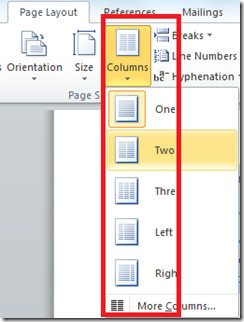
Belge, iki sütuna biçimlendirdiğim zamanki gibi görünüyor.

Biçimlendirmeyi Kaldır
Bir şeyler her zaman yanlış gidebilir, diyelim kiBelgenizin biçiminde değişiklikler yaptı ve karışık oldu, şimdi ne? Belgenize yapılan tüm biçimlendirmeyi nasıl kaldıracağınız aşağıda açıklanmaktadır. Testi seçin, tıklayın Ev Menü, sonra git stiller bölümünde, açılır seçeneği tıklayın ve Biçimlendirmeyi Temizle seçeneği.

Bunu yapmak, seçilen metindeki tüm biçimlendirmeleri kaldıracaktır.













Yorumlar